Как скачать видео с YouTube на ноутбук/ПК
Опубликовано: 2021-06-21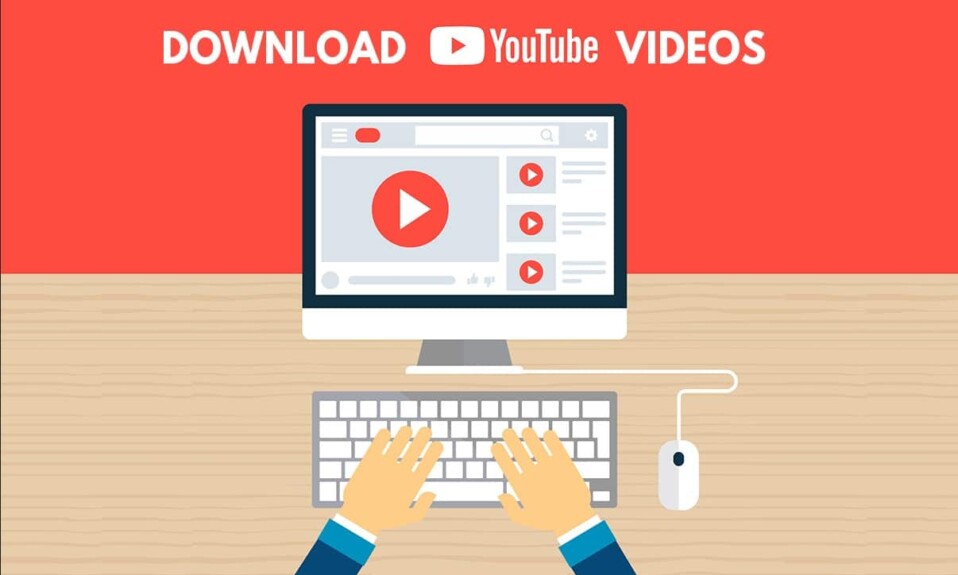
Иногда загрузка ваших любимых видео с YouTube на ноутбук или ПК может быть хорошим вариантом, если у вас нестабильное подключение к Интернету или вы хотите смотреть видео в автономном режиме. Когда вы загружаете видео с YouTube, вы можете легко смотреть их в автономном режиме, не просматривая надоедливую рекламу и не ожидая буферизации. Однако платформа YouTube не позволяет загружать видео на компьютер напрямую. И здесь на помощь приходят сторонние инструменты и приложения. Существует несколько сторонних программ, которые помогут вам без труда загрузить любое видео с YouTube. Кроме того, существует множество веб-сайтов для загрузки видео, если вы хотите загружать видео с YouTube без какого-либо программного обеспечения. Поэтому, чтобы помочь вам, у нас есть руководство, которому вы можете следовать, чтобы загрузить видео с YouTube на свой компьютер.
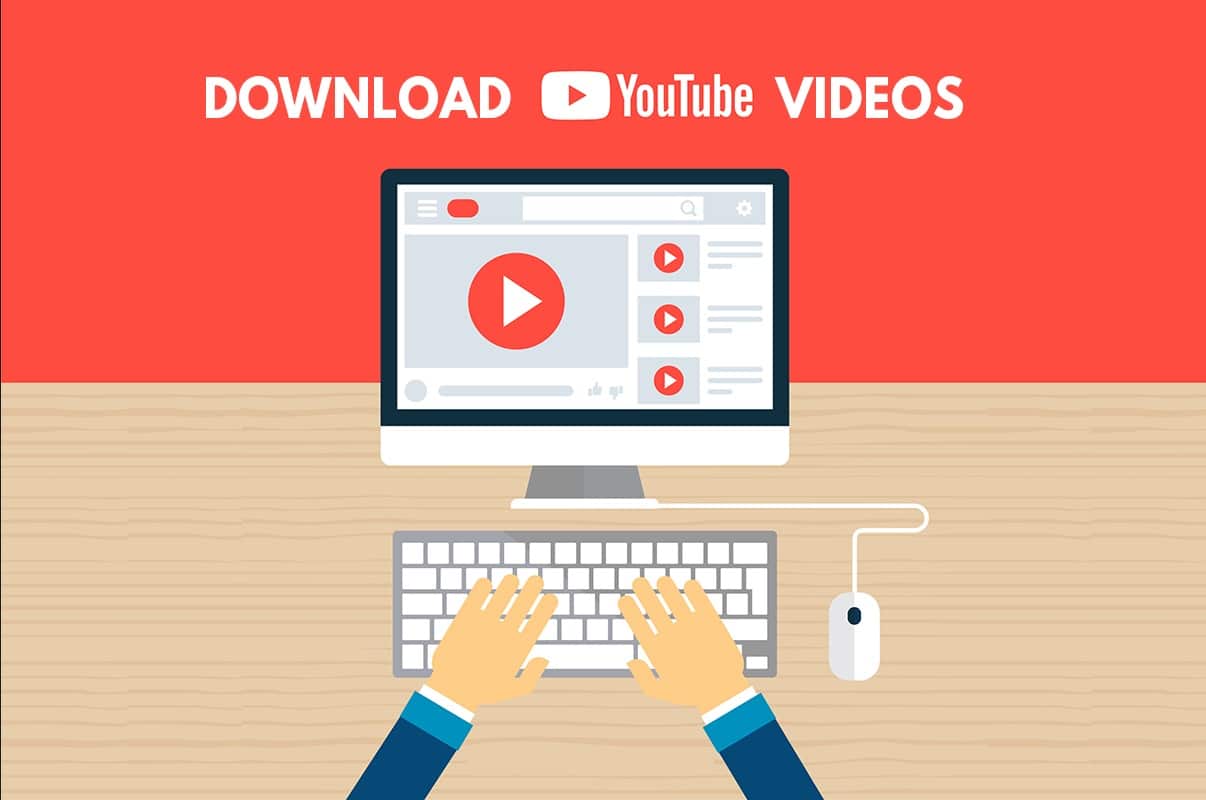
Содержание
- Как скачать видео с YouTube на ноутбук/ПК
- Как скачать видео с YouTube бесплатно
- 1. Загрузчик видео 4K
- 2. Медиаплеер VLC
- 3. Загрузчик WinXYoutube
- Как скачать видео с YouTube на ноутбук без какого-либо программного обеспечения
- A. Использование веб-сайта Yt1s
- B. Использование YouTube Premium для загрузки видео
Как скачать видео с YouTube на ноутбук/ПК
Как скачать видео с YouTube бесплатно
Мы перечисляем несколько бесплатных сторонних программ, которые вы можете использовать для загрузки ваших любимых видео с YouTube. Вы можете установить на свой ПК или ноутбук одно из следующих программ:
1. Загрузчик видео 4K
4K Video Downloader — это многоцелевое бесплатное программное обеспечение для загрузки видео, которое вы можете использовать для загрузки видео с YouTube. Кроме того, вы также можете извлекать аудио из видео, конвертировать видео в формат MP3 и даже загружать аудио и видео из Instagram. Выполните следующие действия, если хотите бесплатно скачать видео с YouTube на ноутбук.
1. Первый шаг — загрузить и установить загрузчик видео 4K на свой ноутбук или ПК.
2. После успешной установки программного обеспечения в вашей системе запустите его.
3. Теперь вам нужно скопировать ссылку на видео YouTube, которое вы хотите скачать. Перейдите на YouTube.com в веб-браузере и найдите видео.
4. Нажмите « Видео» , а затем нажмите кнопку « Поделиться » внизу.
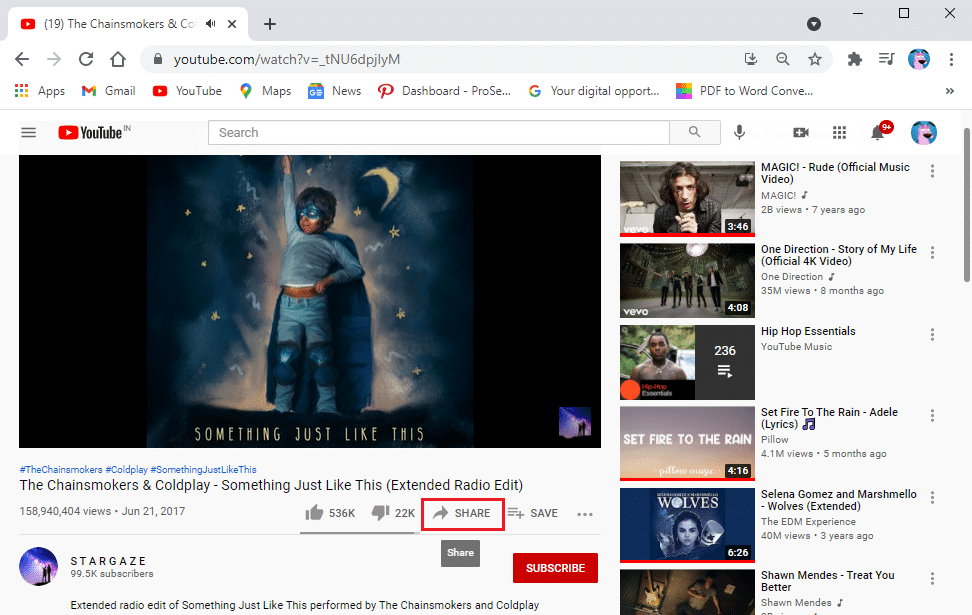
5. Нажмите на КОПИРОВАТЬ рядом с URL-адресом видео, чтобы скопировать ссылку на видео YouTube, которое вы хотите загрузить.
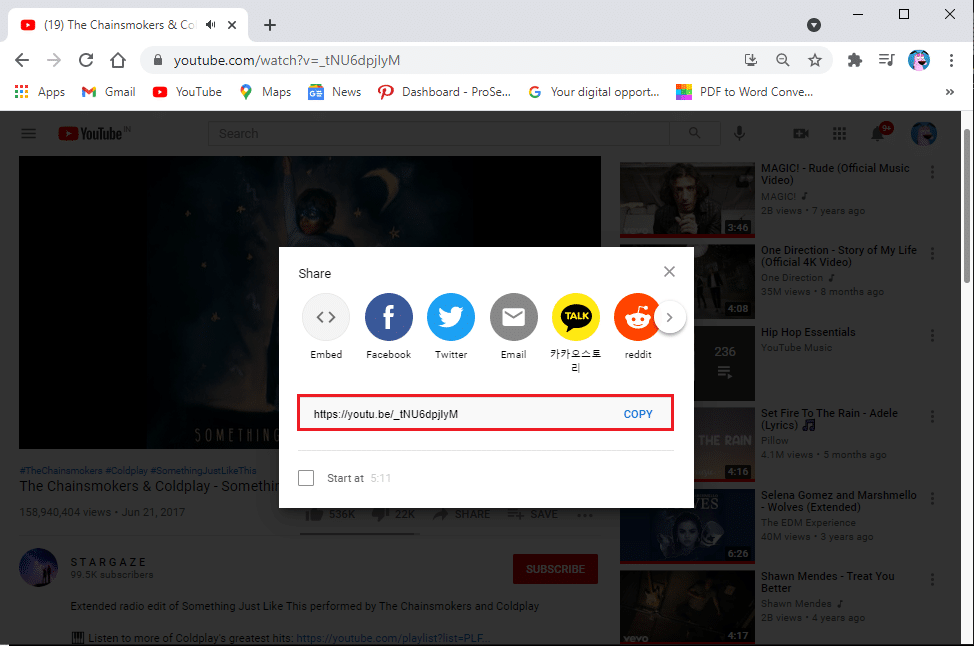
6. Сверните экран браузера и откройте программу загрузки видео 4K.
7. Нажмите кнопку « Вставить ссылку » в верхнем левом углу экрана.
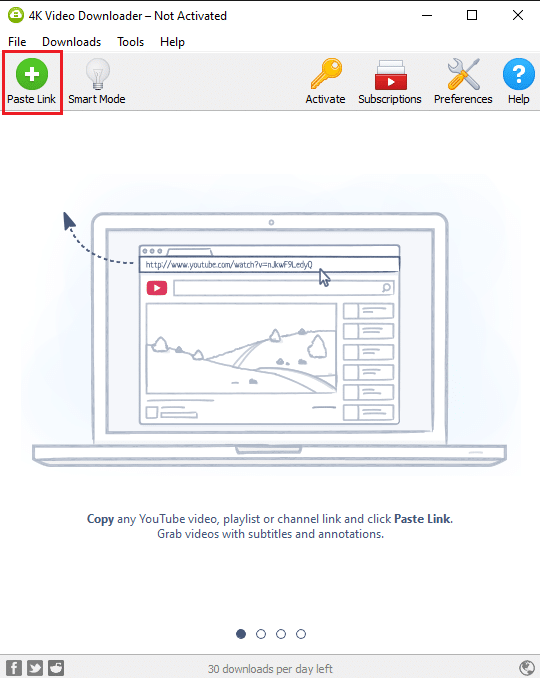
8. Программа автоматически получит ссылку на видео YouTube.
9. Теперь вы можете изменить качество видео , выбрав параметры на экране. Мы рекомендуем вам выбрать самое высокое качество, чтобы получить наилучшие впечатления . Но учтите, что при выборе самого высокого качества загрузка видео займет некоторое время.
10. После выбора качества видео вы можете выбрать, хотите ли вы извлечь звук из видео или загрузить все видео. Нажмите раскрывающееся меню рядом с «Загрузить видео» вверху, чтобы выбрать нужный вариант.
11. Теперь вы можете выбрать формат видео , щелкнув раскрывающееся меню рядом с форматом. Тем не менее, мы рекомендуем загружать видео в формате MP4 , так как они совместимы с любым устройством и имеют довольно приличное качество.
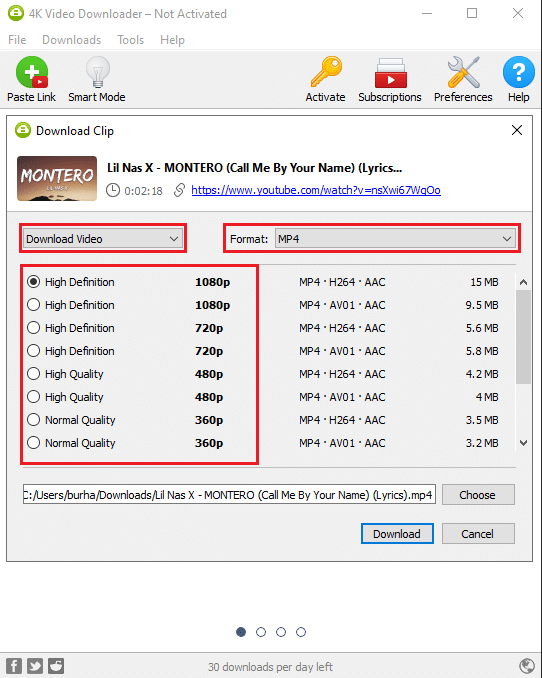
12. Нажмите « Выбрать » рядом со ссылкой на видео внизу, чтобы выбрать место, где вы хотите сохранить видео YouTube на своем ПК или ноутбуке.
13. Наконец, нажмите кнопку « Загрузить » в нижней части экрана, чтобы загрузить видео в нужное место.
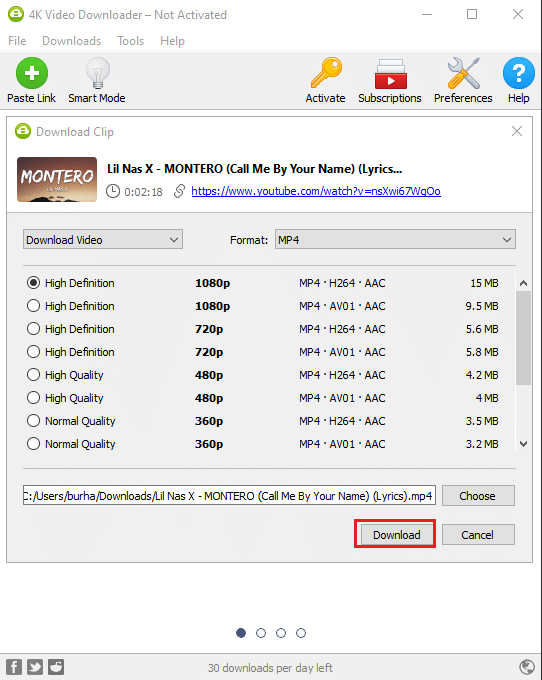
Вот и все, и загрузчик видео 4K автоматически загрузит видео и сохранит его в выбранном вами месте в вашей системе. После завершения загрузки вы можете перейти в выбранное место и воспроизвести видео оттуда. Однако, если вы хотите загрузить больше видео с YouTube в том же формате, вы можете выбрать интеллектуальный режим в программном обеспечении, чтобы сохранить настройки загрузки. Таким образом, вы можете сэкономить время, не изменяя настройки формата.
Читайте также: исправление загрузки видео на YouTube, но не воспроизведения видео
2. Медиаплеер VLC
Медиаплеер VLC — это еще одна альтернатива, которую вы можете использовать, если хотите загружать видео с YouTube на свой ноутбук или ПК. Более того, медиаплеер VLC — это видеоплеер с открытым исходным кодом для ПК с Windows или MAC. С помощью этого инструмента вы можете воспроизводить любой формат мультимедийного файла. Медиаплеер VLC поможет вам загрузить ваши любимые видео с YouTube в любом формате. У некоторых пользователей в системе уже может быть установлен медиаплеер VLC. Вы можете выполнить следующие действия, чтобы использовать медиаплеер VLC для загрузки видео с YouTube.
1. Первый шаг — загрузить медиаплеер VLC, если он еще не установлен на вашем ПК. Вы можете щелкнуть ссылки, указанные ниже, чтобы загрузить инструмент.
- Скачать Для ПК/ноутбука с Windows
- Скачать для MAC
2. После загрузки медиаплеера VLC установите его в своей системе.
3. Теперь перейдите на YouTube.com в веб-браузере и найдите видео, которое хотите загрузить.
4. Нажмите кнопку « Поделиться » под видео.

5. Нажмите КОПИРОВАТЬ рядом с URL-адресом видео.

6. Теперь запустите VLC Media Player и нажмите « Медиа » в верхнем меню.
7. В меню нажмите « Открыть сетевой поток» .
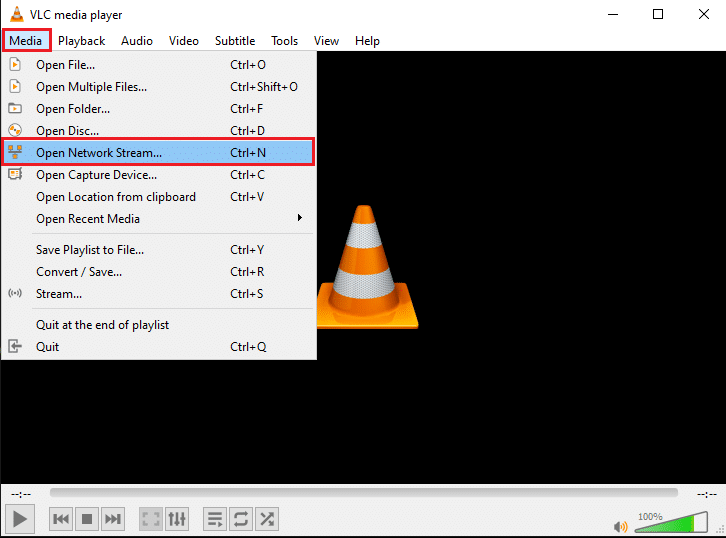
8. Вставьте ссылку на видео YouTube, которое вы хотите загрузить, в текстовое поле и нажмите кнопку « Воспроизвести» внизу.
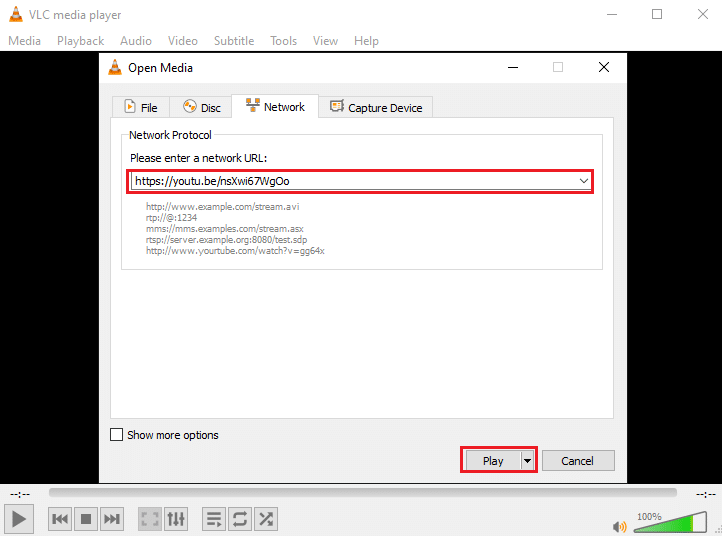
9. Как только ваше видео начнет воспроизводиться в медиаплеере VLC, щелкните вкладку «Инструменты» и выберите «Информация о кодеке ».

10. Появится новое окно. Здесь скопируйте текст из поля Location в нижней части окна.
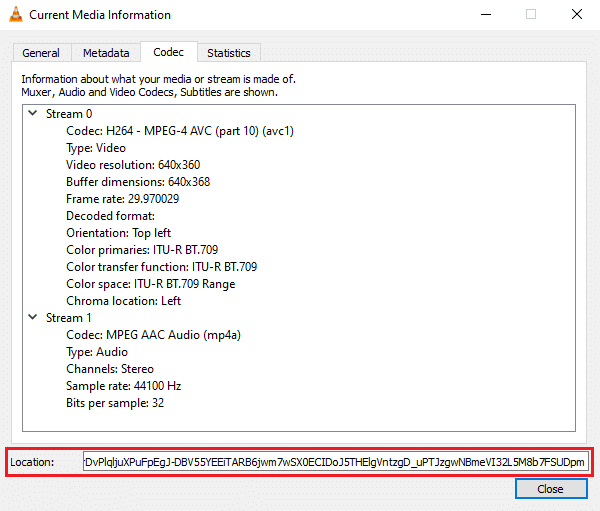
11. Откройте веб-браузер, вставьте текст в строку URL-адреса и нажмите Enter.
12. Наконец, щелкните правой кнопкой мыши воспроизводимое видео и нажмите «Сохранить видео как», чтобы загрузить видео в свою систему.
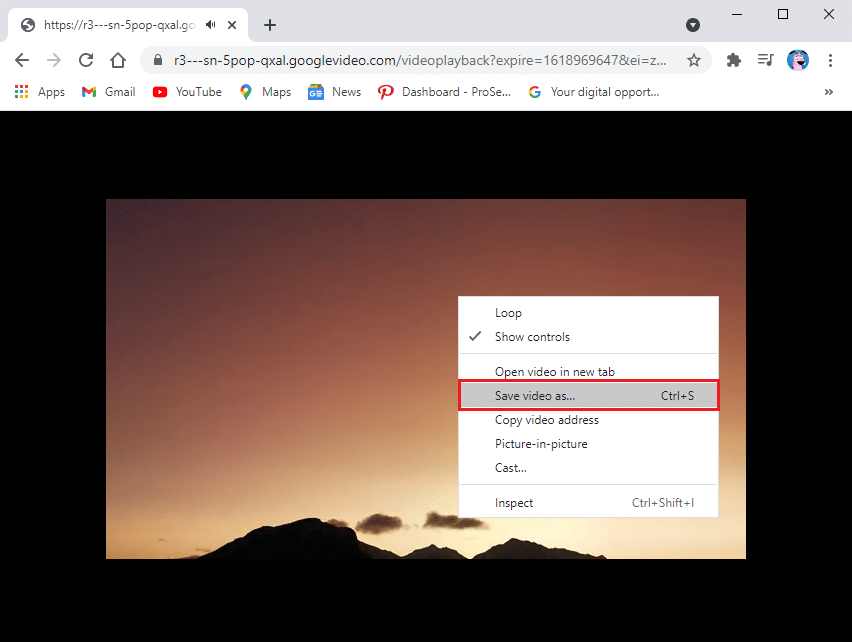

Медиаплеер VLC автоматически загрузит ваше видео с качеством видео по умолчанию 1080p. Вы не можете скачать видео в более высоком разрешении. Одним из недостатков медиаплеера VLC является то, что вы не можете конвертировать видео в другой формат файла.
3. Загрузчик WinXYoutube
Загрузчик Winx YouTube — это программа от WinX, в которой есть целый набор программ для скачивания видео из разных источников. WinX YouTube Downloader — отличное программное обеспечение, если вы хотите загружать видео с YouTube на ноутбук с помощью браузера Chrome.
1. Загрузите и установите WinX YouTube Downloader в своей системе. Вы можете щелкнуть ссылки, указанные ниже, чтобы загрузить инструмент:
- Скачать Для пользователей Windows
- Скачать Для пользователей MAC
2. После успешной установки программного обеспечения в вашей системе запустите инструмент и нажмите « Добавить URL» в верхнем левом углу экрана.
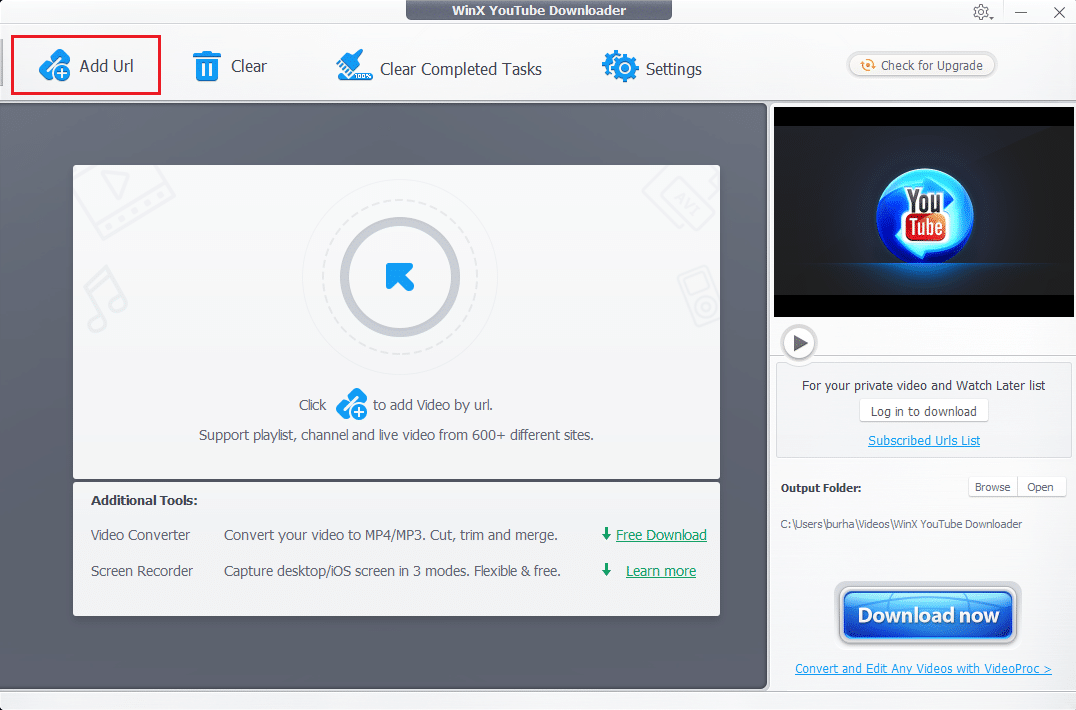
3. Откройте веб-браузер и перейдите на YouTube.com . Найдите видео, которое хотите скачать, и нажмите на него.
4. Нажмите кнопку « Поделиться » под видео.

5. Нажмите КОПИРОВАТЬ рядом с адресом ссылки внизу.

6. Теперь вернитесь к загрузчику WinX YouTube и вставьте ссылку YouTube в текстовое поле.
7. Нажмите кнопку «Анализ ».
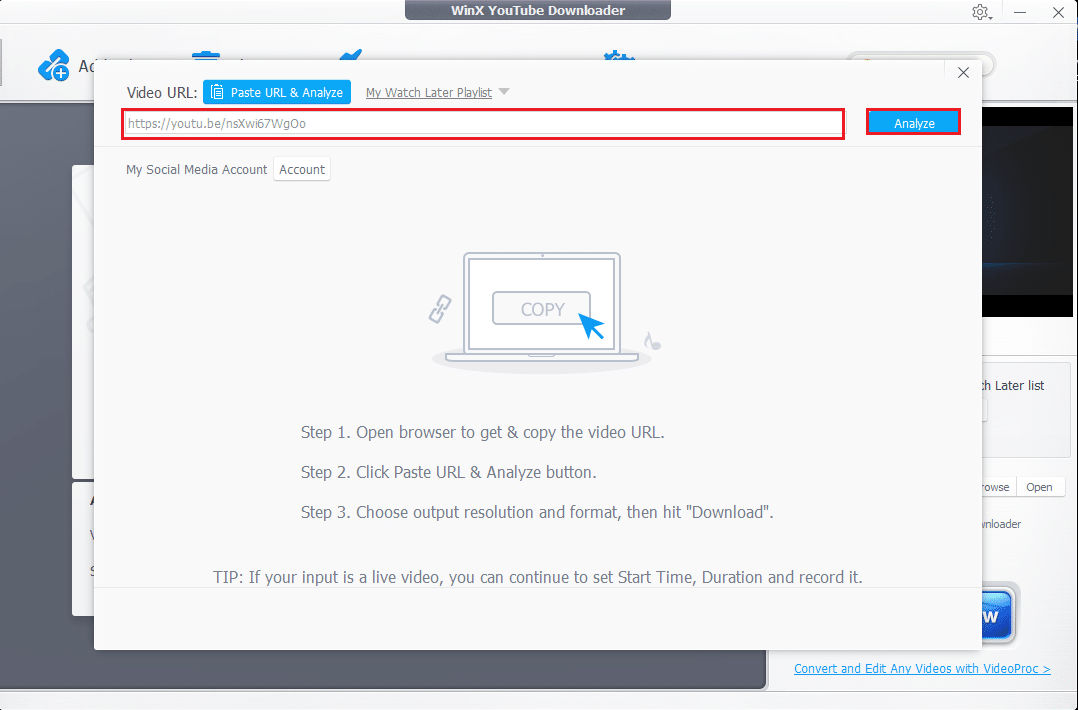
8. Вы можете выбрать формат файла видео из вариантов. Выберите формат файла и нажмите «Загрузить выбранные видео» в правом нижнем углу экрана.
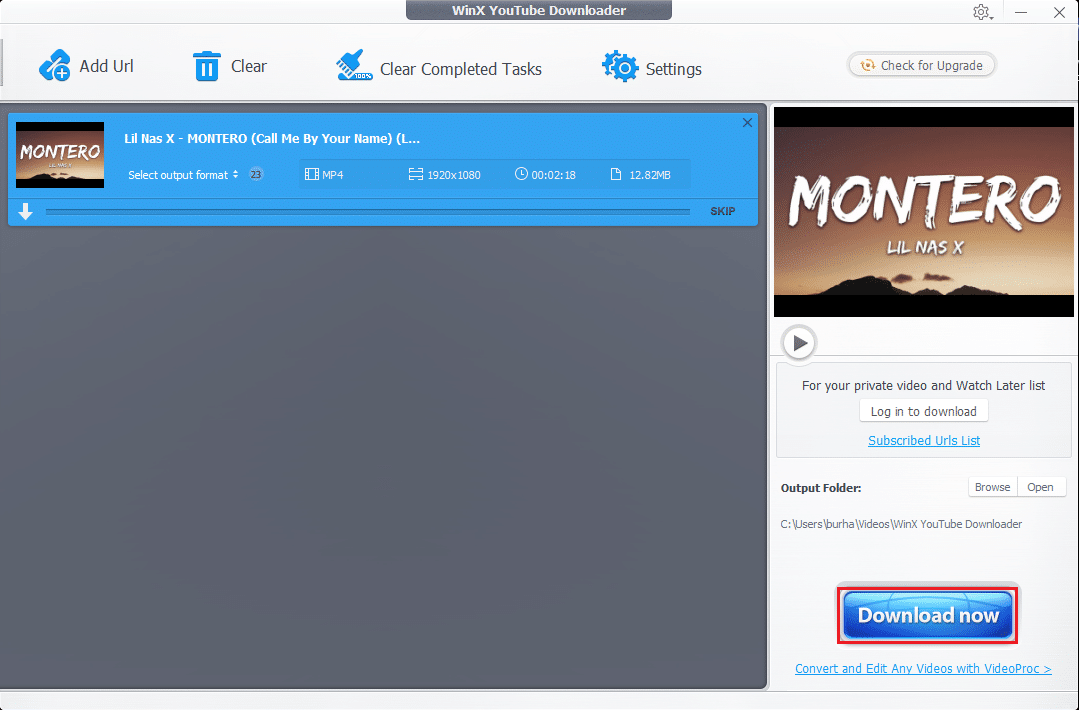
9. Наконец, нажмите кнопку « Загрузить выбранные видео », чтобы начать загрузку видео с YouTube.
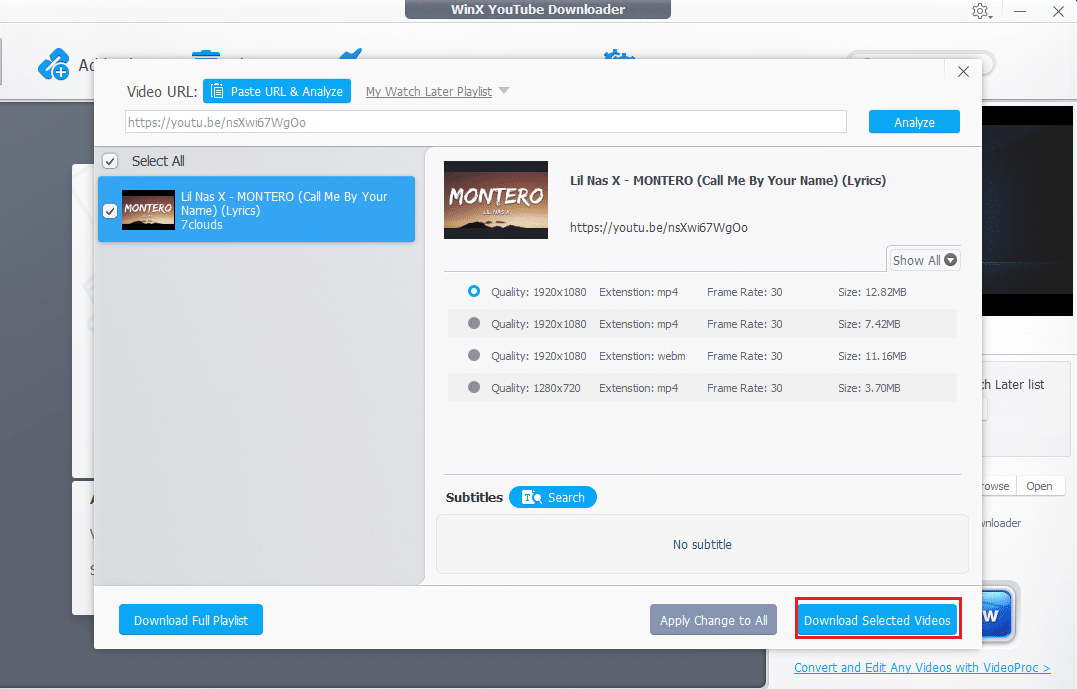
Вот и все; ваше видео будет автоматически загружено в вашу систему. Более того, если вы выберете платную версию инструмента, вы сможете конвертировать видео с YouTube в формат MP3.
Читайте также: 5 способов исправить отсутствие звука на YouTube
Как скачать видео с YouTube на ноутбук без какого-либо программного обеспечения
A. Использование веб-сайта Yt1s
Если вы не хотите загружать и устанавливать какое-либо стороннее программное обеспечение или инструмент в своей системе для загрузки видео с YouTube, вы можете использовать бесплатные веб-сайты для загрузки видео с YouTube, доступные через Интернет. Одним из таких веб-сайтов является Yt1s.com, который позволяет загружать видео с YouTube путем копирования и вставки адреса ссылки на видео. Выполните следующие действия, если вы не знаете, как загружать видео с YouTube на свой ноутбук в Интернете.
1. Откройте браузер Chrome и перейдите на сайт yt1s.com.
2. Теперь откройте YouTube.com на следующей вкладке и найдите видео, которое хотите загрузить.
3. Нажмите на видео и нажмите кнопку « Поделиться » внизу.

4. Нажмите КОПИРОВАТЬ рядом с адресом ссылки на видео.

5. Вернитесь на YT1s.com и вставьте ссылку на видео в текстовое поле посередине.
6. После вставки ссылки нажмите кнопку Преобразовать .
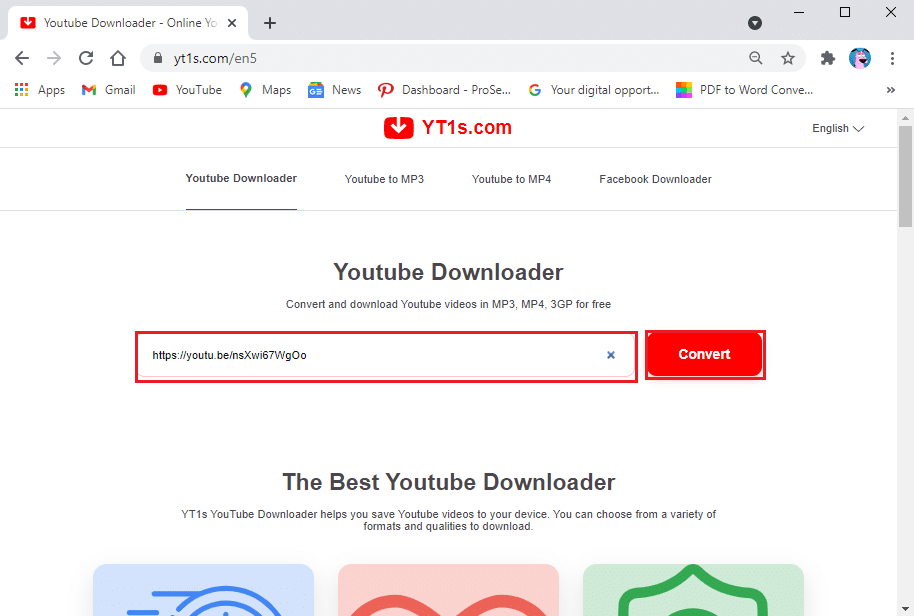
7. Теперь вы можете выбрать качество видео, щелкнув раскрывающееся меню рядом с качеством видео. Мы рекомендуем вам выбрать самое высокое качество видео, чтобы получить лучшее из видео на YouTube.
8. После выбора качества видео нажмите «Получить ссылку».
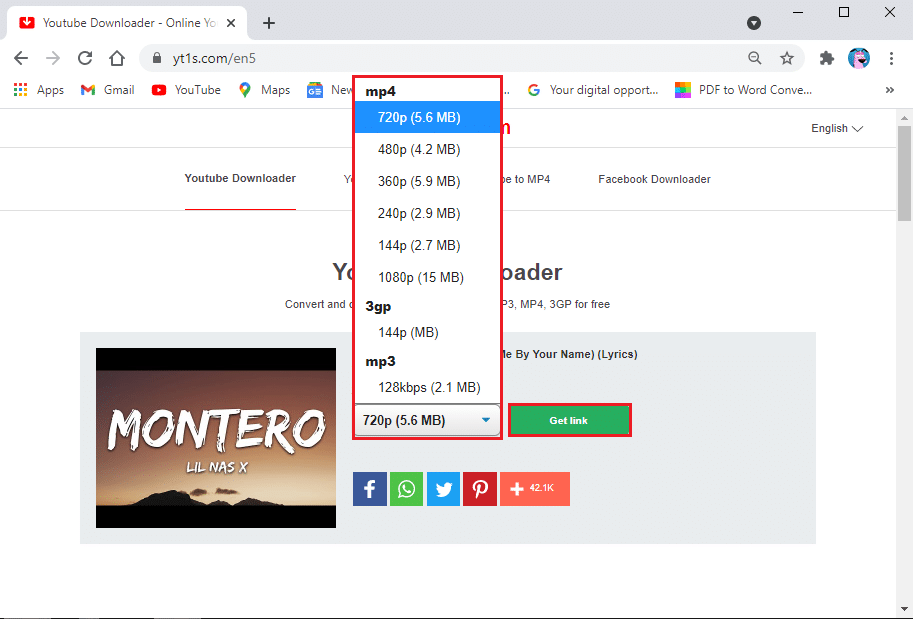
9. Наконец, нажмите кнопку « Загрузить », чтобы загрузить видео на свой ПК или ноутбук.
Вы можете просмотреть загруженное видео в папке недавних загрузок на вашем компьютере.
B. Использование YouTube Premium для загрузки видео
В качестве альтернативы, если вы не хотите использовать какое-либо стороннее программное обеспечение, вы также можете выбрать премиум-версию YouTube. Подписка YouTube Premium позволяет загружать видео с YouTube на саму платформу YouTube. Позже вы сможете смотреть видео на YouTube в автономном режиме без подключения к Интернету.
Когда вы получаете премиум YouTube, все, что вам нужно сделать, это воспроизвести любое видео и нажать кнопку « Загрузить » под видео. Выберите качество видео, и все; вы можете легко смотреть видео в автономном режиме в любое время. Вы можете получить доступ к видео в разделе вашей учетной записи или вашей библиотеке. Однако убедитесь, что вы вошли в свою учетную запись Google, чтобы смотреть видео в автономном режиме. Единственным недостатком использования этого метода является то, что вы не можете загрузить видео с YouTube на свой компьютер или ноутбук.
Часто задаваемые вопросы (FAQ)
Q1. Как загрузить видео с YouTube на свой ноутбук?
Вы можете загружать видео с YouTube на свой ноутбук с помощью стороннего программного обеспечения и бесплатных инструментов. Некоторые из этих инструментов — загрузчик WinX YouTube, медиаплеер VLC и загрузчик видео 4K. Вы можете ознакомиться с нашим руководством выше, чтобы использовать это программное обеспечение для загрузки видео с YouTube на свой ноутбук.
Q2. Как я могу скачать видео с YouTube?
Чтобы загружать видео с YouTube, вам потребуется стороннее программное обеспечение или инструмент, поскольку YouTube не позволяет пользователям напрямую загружать видео со своей платформы из-за заявлений об авторских правах. Тем не менее, всегда есть обходной путь для всего: вы можете использовать программное обеспечение, такое как медиаплеер VLC, загрузчик видео 4K и загрузчик WinX YouTube, для загрузки видео с YouTube в вашу систему.
Q3. Как я могу загрузить видео с YouTube на свой ноутбук без программного обеспечения?
Если вы хотите загружать видео с YouTube на свой ноутбук без использования какого-либо программного обеспечения, вы можете использовать веб-сайты для загрузки видео, которые позволяют копировать и вставлять ссылку на видео с YouTube на свою платформу для косвенной загрузки видео. Одним из таких веб-сайтов является Yt1s.com, который позволяет загружать видео с YouTube без использования стороннего программного обеспечения. Запустите веб-браузер и перейдите на сайт Yt1s.com, чтобы скачать видео.
Q4. Как я могу загрузить видео с YouTube в Google Chrome с помощью ноутбука?
Чтобы загружать видео с YouTube в Google Chrome, вы можете выбрать премиальную подписку YouTube, которая позволяет загружать видео с YouTube, которые впоследствии можно смотреть в автономном режиме. Вы можете получить доступ к видео, которые вы загружаете на YouTube, в своей библиотеке или в разделе учетной записи.
Рекомендуемые:
- Как зациклить видео YouTube на мобильном или настольном компьютере
- Как отключить «Видео приостановлено». Продолжить просмотр» на YouTube
- Как транслировать на Xbox One с телефона Android
- Исправить не найдено видео с поддерживаемым форматом и типом MIME
Мы надеемся, что это руководство было полезным, и вы смогли загрузить видео с YouTube на ноутбук/ПК . Если у вас все еще есть какие-либо вопросы относительно этой статьи, не стесняйтесь задавать их в разделе комментариев.
